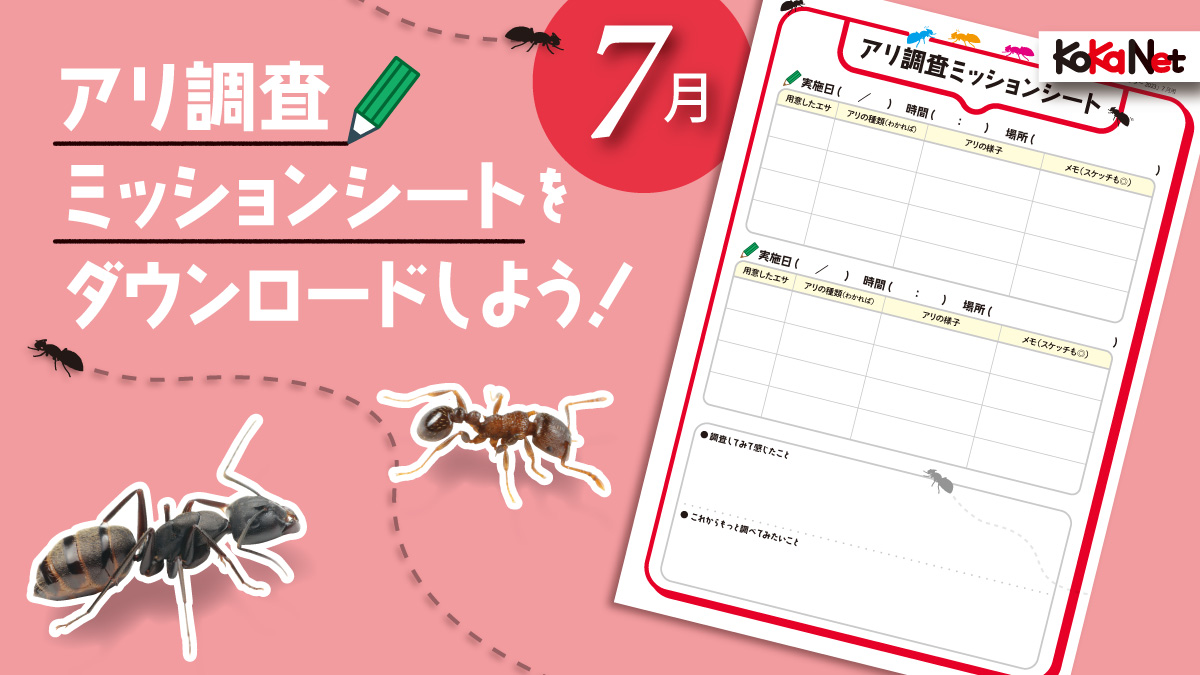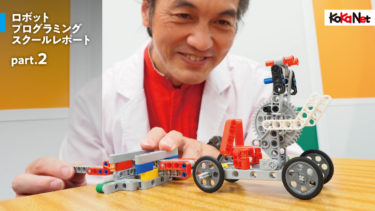『子供の科学』2020年8月号の別冊付録
「QRコードプログラミングBOOK」は読んでくれたかな?
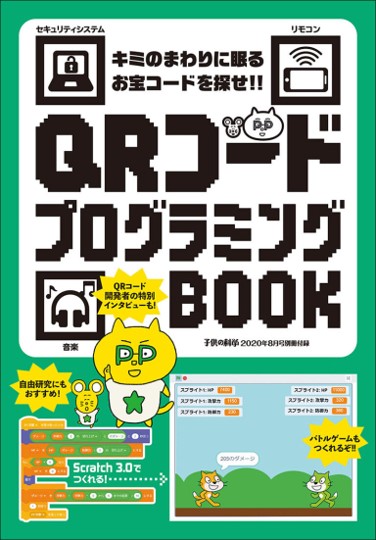
今回は「KoKaジブン専用パソコンキット2」を使って、QRコードプログラミングに挑戦
する方法を詳
しく解説
しよう。

1 ウェブカムの準備と接続
QRコードを撮影
して内容
を読み取る場合は、パソコンに内蔵
されたカメラか、外付けのパソコン用のカメラが必要
になる。ジブン専用
パソコンにはカメラは内蔵されていないので、USBで接続するカメラを用意しよう。こうした外付けのカメラのことは「ウェブカメラ」や「ウェブカム」という名前でも呼ばれている。
一般
向けに販売
されているウェブカメラは、対応しているOSやアプリケーションなどが表記
されているけれど、ジブン専用パソコンのハードウェアのRaspberry Pi(ラズベリーパイ)や、OSのRaspbian(ラズビアン)の対応については表記されていないことが普通
だよ(つまりは動作が保証
されていない)。USB経由
で接続すればすぐに利用可能
なタイプ(プラグ&プレイ)のウェブカメラであれば、ジブン専用パソコンでも動作する可能性が高い。ただし、市販のウェブカメラの全てがジブン専用パソコンで動作するわけではないことに注意しよう。
今回は比較的
安価
で入手がしやすいウェブカメラとして、ロジクール社のC270nを使って動作を検証
してみた。Amazonで購入
する場合は https://www.amazon.co.jp/dp/B07QMKND9M を確認してみよう。

このウェブカムの公式ページの情報によれば、Windows(ウィンドウズ)やmacOS(マックオーエス)、Chrome OS(クロームオーエス)、Android(アンドロイド)などのOSに対応していることが表記されている。USBでパソコンにカメラを接続するだけで、特殊
なソフトウェアをインストールしなくても使えるようにした規格
は「UVC(USB Video Class)」と呼ばれている。UVCで動作することが表記されたウェブカメラを選択
すれば、ジブン専用パソコンで動作する可能性が高い。C270nの公式ページにも「USBビデオデバイスクラス(UVC)モードで動作」という表記があるね。新規
に購入する場合には、こうした情報を参考にするとよいだろう。
開封
して、ウェブカメラをジブン専用パソコンに接続しよう。

多くのウェブカメラにはモニターの上部に設置
するための土台やクリップが付属している。モニターの上部に設置すると撮影がしやすいぞ。

2 動作テスト
ウェブカメラの接続と設置が終わったら、動作テストをしてみよう。インターネットに接続した状態で、インターネットのメニューから「Chromiumウェブ・ブラウザ」を選択しよう。
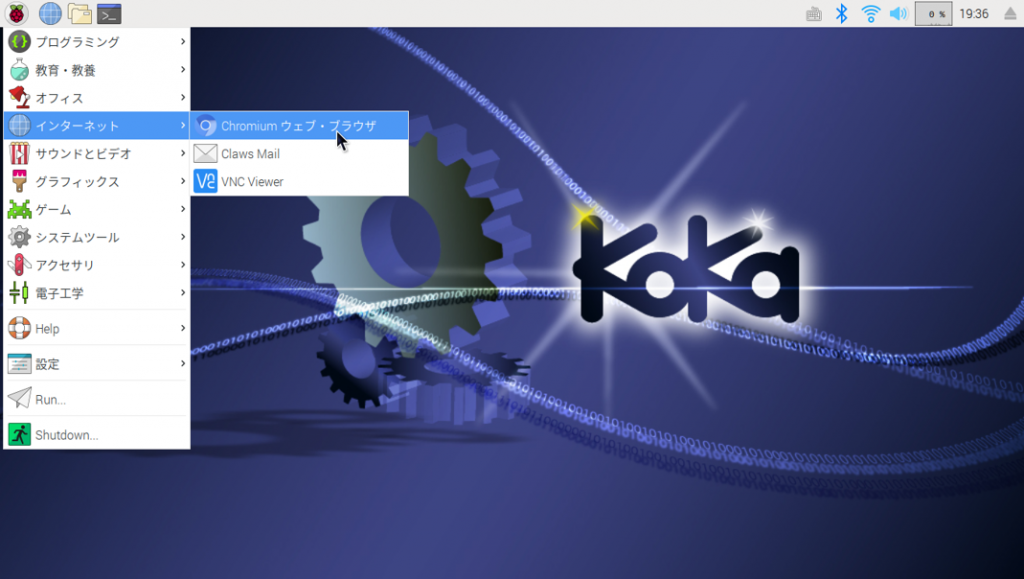
Chromium(クロミウム)が起動
したら、QRコードの拡張機能
が使えるScratch(スクラッチ)にアクセスしよう。アドレスを入力する画面の上部にhttps://stretch3.github.ioと入力してエンターキーを押そう。

Scratchの画面が表示されたかな。
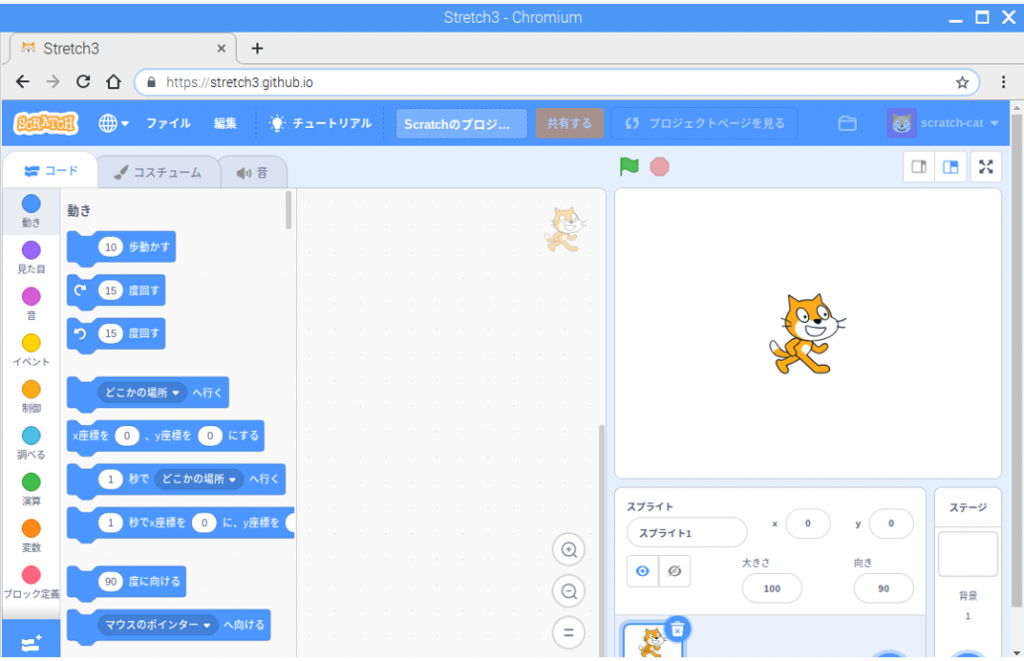
次に、画面左下の「拡張機能を追加
」のボタンをクリックしよう。
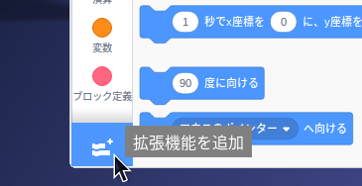
拡張機能の一覧
から、QRコードを選んでクリックしよう。
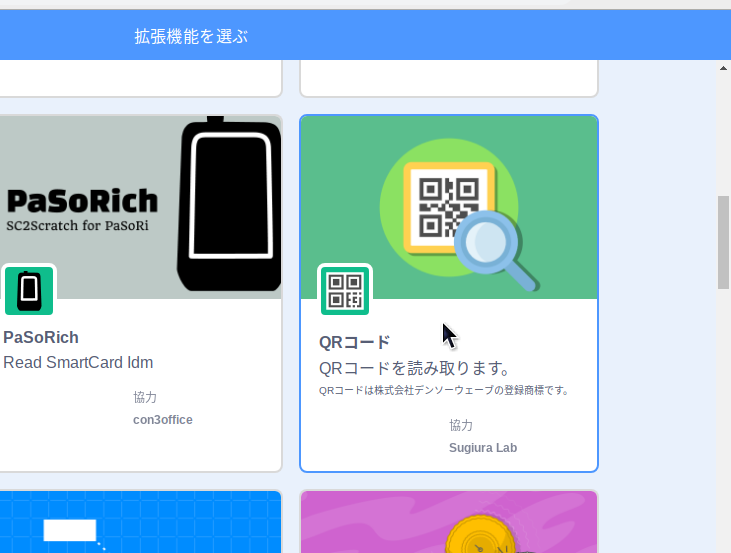
QRコードに関するブロックが表示されたら、「カメラの読み取りを始める」のブロックをクリックしてみよう。
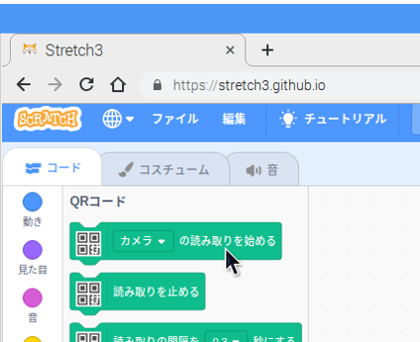
はじめてウェブカムを利用する場合は、アクセスの許可
を求めるボタンが表示されるので「許可」をクリックしよう。間違
って「ブロック」をクリックした場合は、別冊付録の7ページに掲載
した方法で解除
できるぞ。
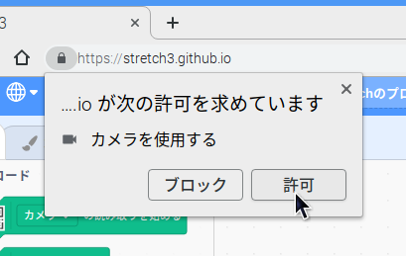
しばらく待つと、カメラの映像
がステージに表示される。カメラが動作している間はタブに赤い目印
が表示されることも確認しよう。
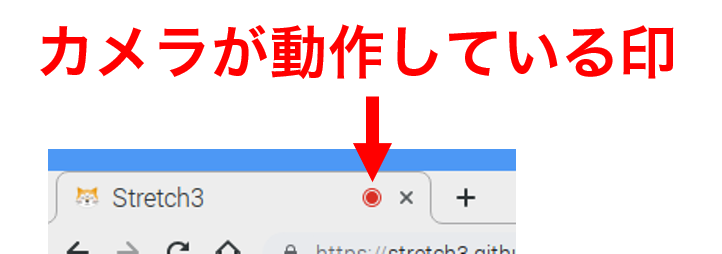
カメラの映像が表示されない場合は、①ウェブカメラを一度抜き、再度
接続してみる、②ウェブカメラを接続した状態でジブン専用パソコンを再起動してみる、などを試してみよう。
カメラの映像がステージに表示されたら、別冊付録の6ページに掲載されているテスト用のQRコードで読み取りを試してみよう。QRコードの周囲
に黄色
い枠
が表示されれば、読み取りができているぞ。これで別冊付録に掲載している内容を試してみることができるよ。
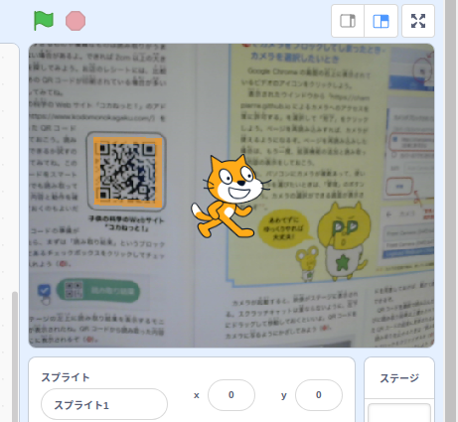
3 注意点のまとめ
ジブン専用パソコンを使ってQRコードプログラミングを行う場合の注意点をまとめておこう。
3.1 QRコードの大きさ
読み取りを行うQRコードは3cm以上の大きさのものを用意しよう。小さいQRコードだと読み取りがうまくいかない場合があるぞ。
別冊付録で紹介したQRコード作成サイトを使えばスマートフォンでQRコードを作成できる。この場合は、作成したQRコードが表示されたスマートフォンの画面をピンチアウト(二本の指を広げる動作)し、QRコードを大きく表示すると読み取りがうまくいくぞ。
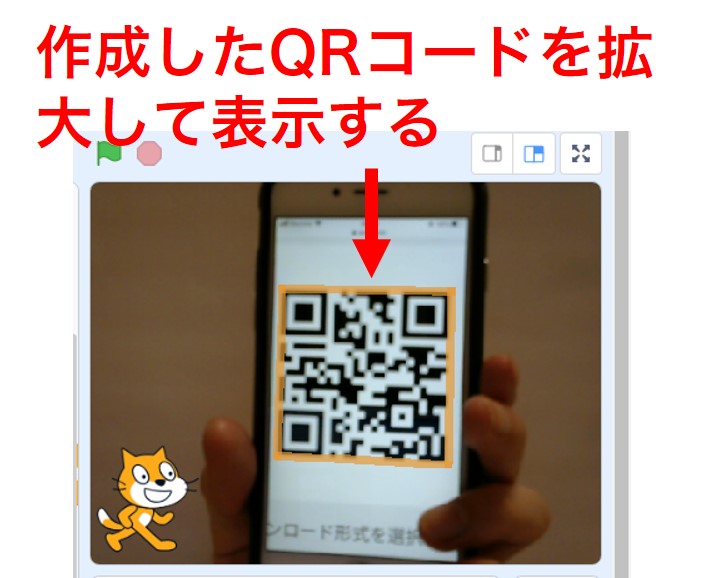
3.2 読み取り間隔の調整
ジブン専用パソコンで長時間QRコードの読み取りを行っていると、Chromiumが動作を停止する場合がある。このような場合は読み取りの間隔
を長くし、処理
の負荷
を軽くする方法がおすすめだ。具体的には「読み取りの間隔を〇秒にする」のブロックを使って、読み取りの間隔を1秒にしてみよう。ブロックをクリックするか、このブロックをコードに埋
め込むようにしよう。別冊付録の9ページの2-3でも解説をしているから確認してみよう。
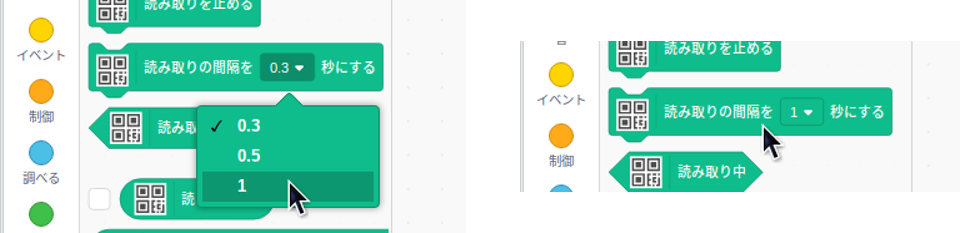
3.3 拡張機能を無効にする
Chromiumは拡張機能をインストールし、いろいろな機能を追加することができる。拡張機能を有効
にしていると動作が遅くなることがある。そのような場合は、一時的
に拡張機能を無効
にしてみよう。Chromiumのメニューから「その他のツール」の中にある「拡張機能」を選択しよう。
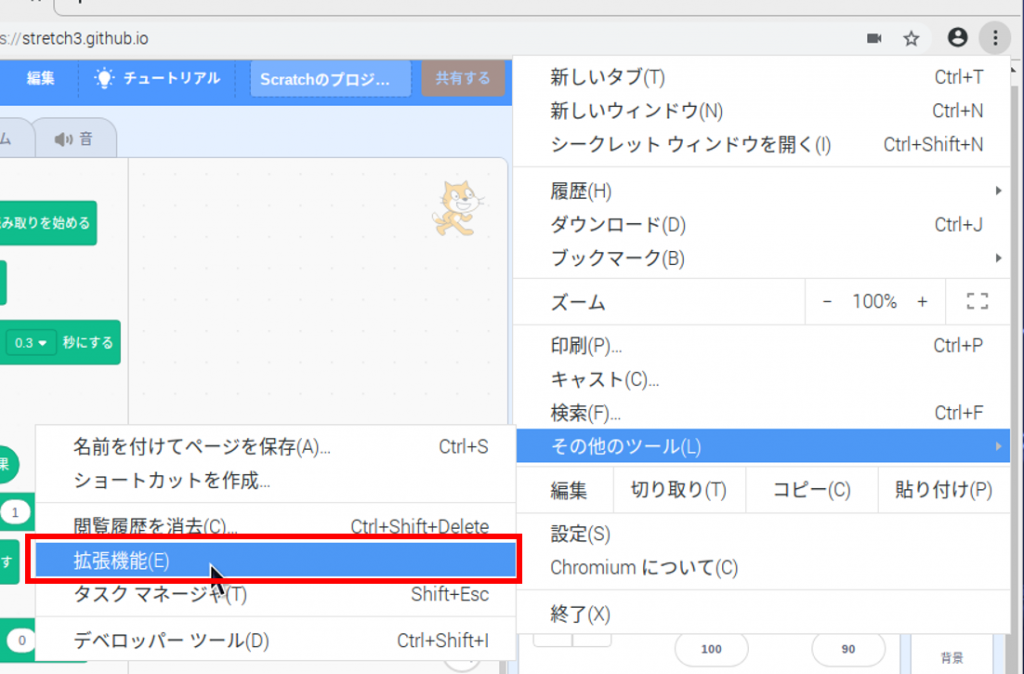
拡張機能のスイッチをクリックして、OFFにしておこう。
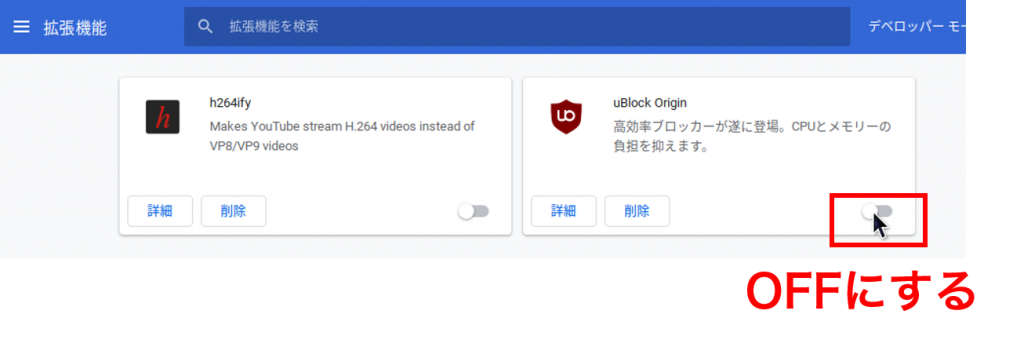
解説したウェブカメラの選び方や注意点を参考にして、みんなも「ジブン専用パソコン」でQRコードプログラミングに挑戦してみてね!
<文/杉浦 学(鎌倉女子大学)>

子供の科学2020年8月号
特集ではサイエンスアーティスト・YouTuberとしても活躍している市岡元気先生の実験術を伝授! とじ込み付録は図形認識能力が身につく算数パズル「三食問題の謎を解け」。出題されている問題をパズルで解いてみよう!
8月号の詳細はこちら